Регистрация аккаунтов без стресса:
Google Аналитика и Google Реклама
Наталья Кузнецова

20.05.2019
Первое что необходимо сделать предпринимателю перед запуском контекстной рекламы, это создать аккаунты Google Аналитики и Google Рекламы. Зарегистрируйте аккаунты сами. Благодаря этой инструкции, регистрация не займет много времени. Так вы сохраните контроль над своими аккаунтами, сами будете решать, кому давать доступ. В любой момент можете закрыть доступ пользователю, не меняя паролей в основном аккаунте. Пароли при этом останутся у вас, что обеспечит безопасность ваших аккаунтов. У пользователей не будет доступа к почте и другим сервисам Google, таким как Google Мой Бизнес или Google Диск, а только к тем аккаунтам, которые вы им доверили.
Конечно, удобно поручить регистрацию аккаунтов специалисту, но, в случае, если вы прекратите сотрудничество с этим специалистом, ваши аккаунты останутся у него. Хорошо, если специалист окажется порядочным человеком и передаст вам пароли. А если, нет? Не забывайте, что через рекламные аккаунты вы переводите деньги и оплачиваете рекламу.
СОДЕРЖАНИЕ
Как создать аккаунт Google (почта Gmail)
Как создать аккаунт Google Аналитики
Как создать аккаунт Google Рекламы
Как создать аккаунт Google (почта Gmail)
Создайте аккаунт Google по этой ссылке, если он у вас еще не создан. Если у вашего проекта уже есть почта Gmail, можно воспользоваться ей. Один аккаунт создается для всех сервисов Google, включая Google Аналитика, Google Реклама, Google Мой бизнес и другие.
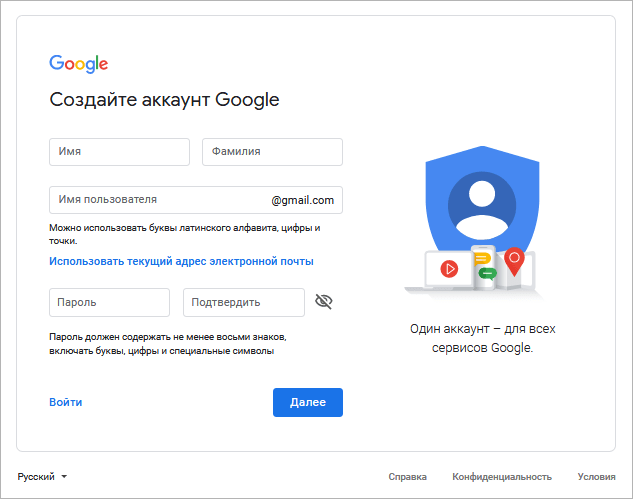
Как создать аккаунт Google Аналитики
Создайте аккаунт Google Аналитики по этой ссылке. Нажмите Start for free (Начать бесплатно).
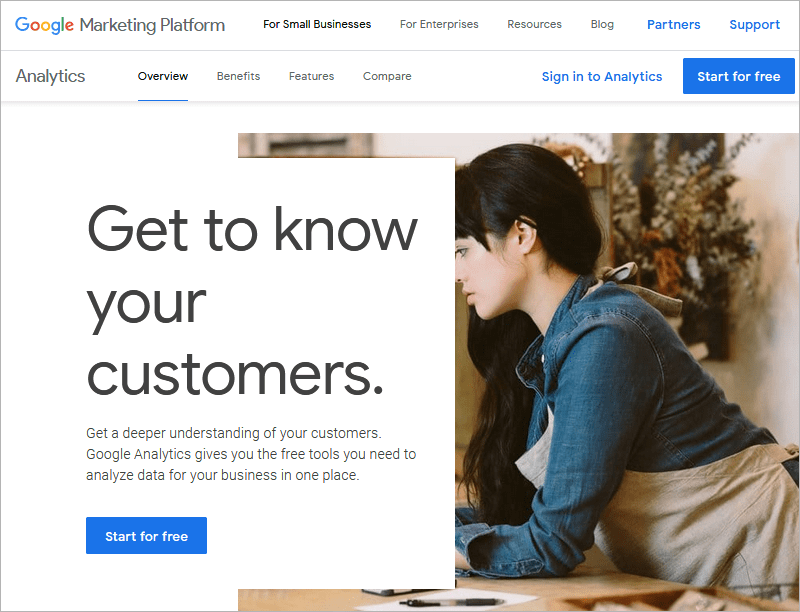
Заполните страницу Новый аккаунт.
Обратите внимание, Отчетный часовой пояс по умолчанию установлено США. Укажите свой часовой пояс. Если ваш аккаунт Google Аналитики будет связан с Google Рекламой, то автоматически будет выбран часовой пояс, заданный в настройках Google Рекламы. Изменить его вы не сможете.
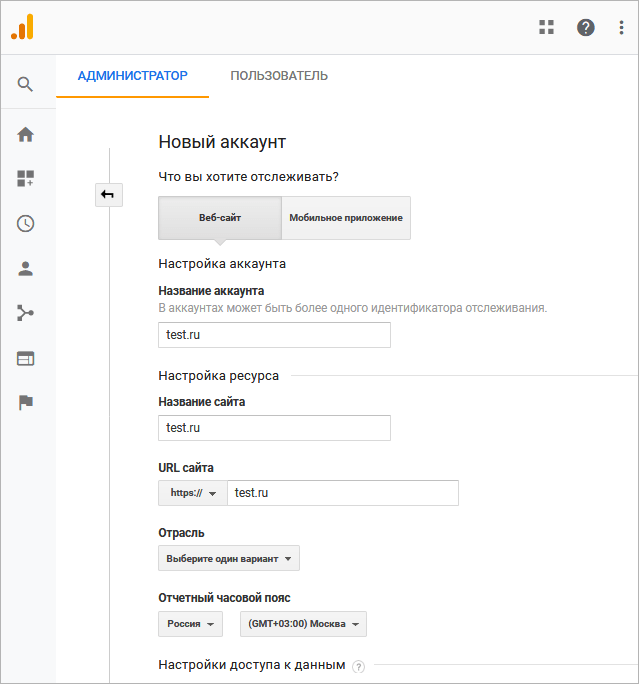
Настройки доступа к данным (галочки в чекбоксах) оставьте без изменений. Нажмите кнопку Получить идентификатор отслеживания.
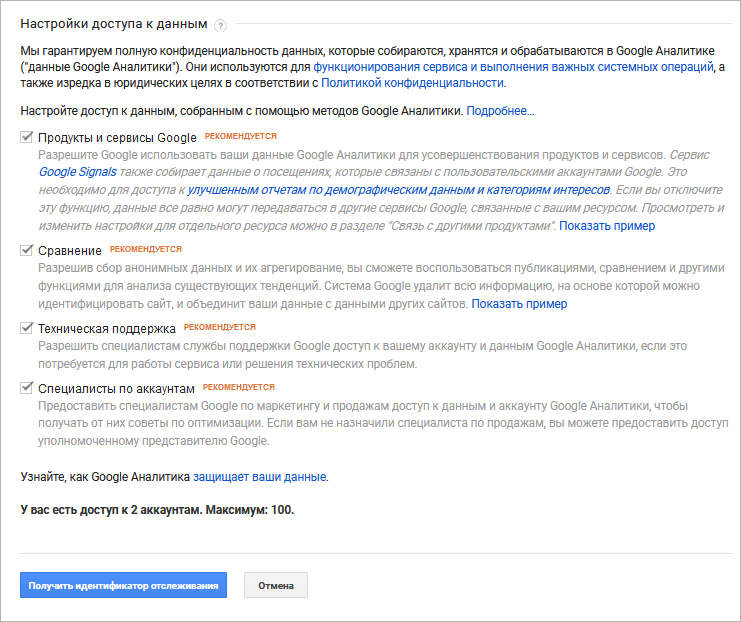
Примите Условия использования Google Аналитики.
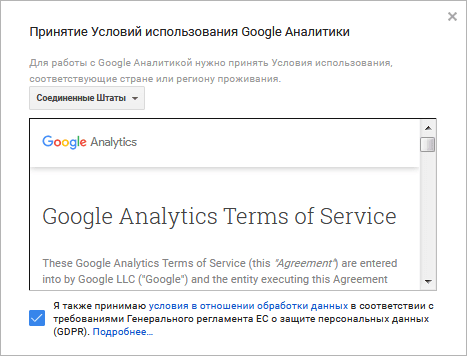
Вы получите код отслеживания. Вы можете сразу скопировать код и отправить его программисту для установки на сайт, а можете сделать это после завершения регистрации. Как составить техническое задание для программиста по установке кода отслеживания на сайт читайте в статье.
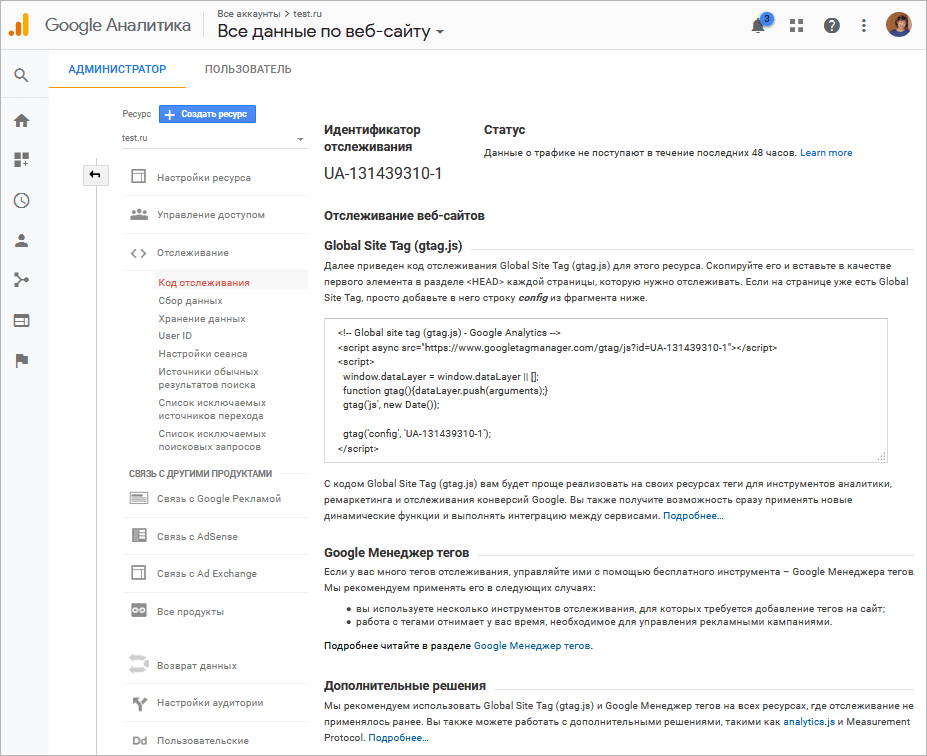
Скачайте Чек-лист
Подготовка к контекстной рекламе: 5 шагов для быстрого запуска
и получите Подробную пошаговую Инструкцию
Как создать аккаунт Google Рекламы
Если вы решили давать рекламу в Google, создайте аккаунт Google Рекламы по этой ссылке. Нажмите пропустить инструкции по настройке.
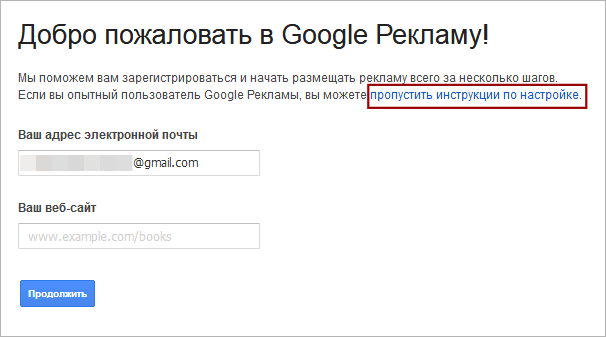
Укажите адрес электронной почты, страну, часовой пояс и валюту. Обратите внимание, что эти параметры нельзя будет изменить.
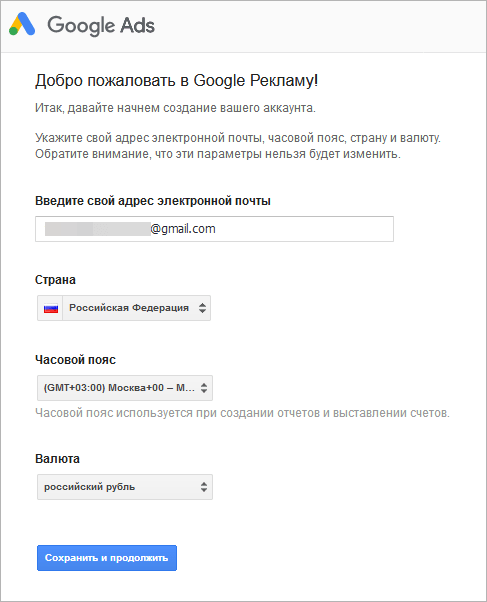
Нажмите кнопку Сохранить и продолжить.
По умолчанию будет зарегистрирован аккаунт на юридическое лицо. Тип аккаунта – Бизнес. Если вы зарегистрируете аккаунт на физическое лицо (тип аккаунта - Личный), Google не сможет отправлять вам бухгалтерские документы. Бухгалтерские документы предоставляются только индивидуальным предпринимателям или юридическим лицам.
Важно: Обязательно укажите ваши платежные данные.
Для этого, в уже зарегистрированном аккаунте Google Реклама перейдите в Инструменты. В разделе Настройка выберите Счета и платежи.
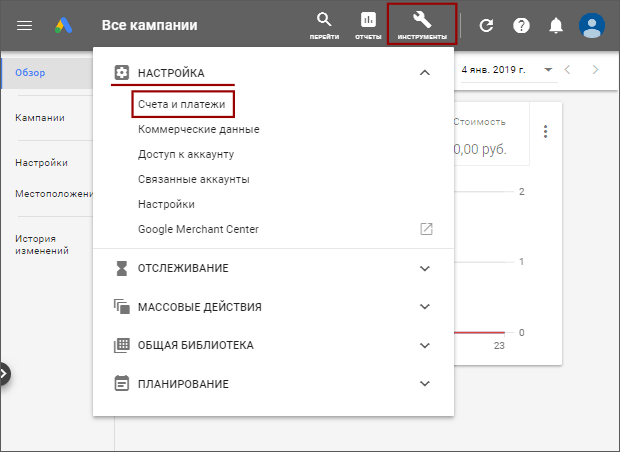
Заполните все необходимые поля.
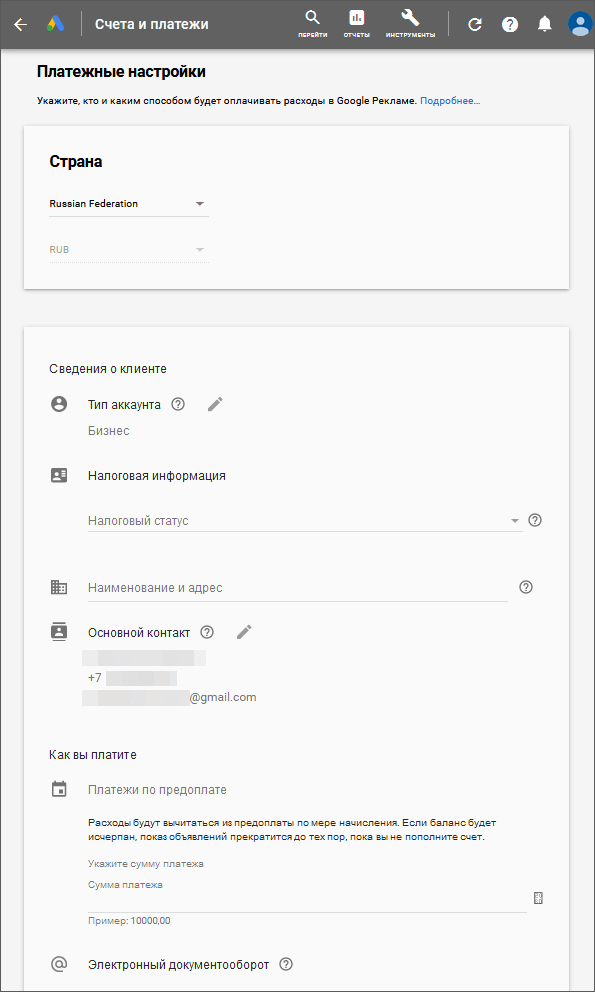
Примите Условия использования Google Реклама. Нажмите кнопку Отправить.
Вы создали аккаунт Google Реклама! Что еще нужно сделать перед запуском контекстной рекламы? Читайте в Инструкции «Подготовка к контекстной рекламе: 5 шагов для быстрого запуска». Для этого оставьте свой email и получите на почту Инструкцию и Чек-лист, которые помогут вам подготовиться к контекстной рекламе.
Скачайте Чек-лист
Подготовка к контекстной рекламе: 5 шагов для быстрого запуска
и получите Подробную пошаговую Инструкцию







